- 安卓下载 相关标签
类型:磁盘工具
语言:简体中文
更新: 2020-04-27 10:46:45
大小:7.3 GB
平台:Win All
- 1[磁盘工具]Files Inspector Pro磁盘空间分析工具 中文版
- 2[磁盘工具]pqmagic分区魔术师win10专用版下载 v11.0 中文免费版
- 3[磁盘工具]CrystalDiskinfo硬盘检测工具电脑版下载 v8.8.5 萌妹版(23全皮服)
- 4[磁盘工具]RANFS Virtual Disk虚拟磁盘驱动器 官方版
- 5[磁盘工具]金山u盘卫士数据恢复软件 独立版
- 6[磁盘工具]全能U盘修复工具免注册码版 v1.0 中文版
- 7[磁盘工具]强力数据恢复软件官方正版 免费下载
- 8[磁盘工具]慧荣SM2258H开卡工具 v1.25 免费版
- 9[磁盘工具]无损分区助手 v6.3.5.0 专业版
- 10[磁盘工具]海康威视SSD检测工具SSD Magicl Box下载 v1.0 绿色版
pqmagic分区魔术师应该是大家首先的一款磁盘分区工具,可以帮助各位对电脑硬盘或外接磁盘进行划分管理,充分利用磁盘空间。pqmagic9.0中文版集大小调整、合并、删除、格式化等众多功能于一身,可视化的界面操作起来非常简单,不会有太大的难度,希望大家会喜欢。
pqmagic9.0中文版除了基本的分区功能外,还加入了备份管理功能,确保重要数据不丢失。该软件体积小巧,功能却十分齐全,相信会帮助各位更好的管理磁盘。

pqmagic特色介绍:
1、目前最好用的磁盘管理分区工具之一;
2、可以对磁盘进行大小调整、移动、隐藏、合并、删除、格式化、搬移分区等操作;
3、可复制整个硬盘资料到分区,重要数据不丢失;
4、能够管理安装多操作系统,方便的转换系统分区格式。
软件功能:
1、快速创建分区
2、格式化分区
3、删除分区
4、快速调整大小
5、恢复删除分区
6、合并分区
7、重新分配自由空间
8、复制硬盘
9、复制分区
pqmagic创建分区教程:
1、选择要操作的盘符,这里我们选择C盘。鼠标右键,选择调整/移动分区(然后选择右边的快捷栏里的调整分区/移动分区,或者是左边,分区操作里的调整分区/移动分区这三种打开方法都可以,推荐是第一种)
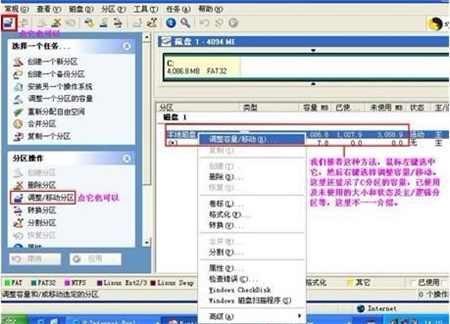
2、选择调整分区/移动分区,然后将激活下面的图片

3、在图片上将看到 新建容量单位为MB (附1G=1024MB=1024*1024K) 用表单内显示的大小--你要分出的大小=调整时输入的大小
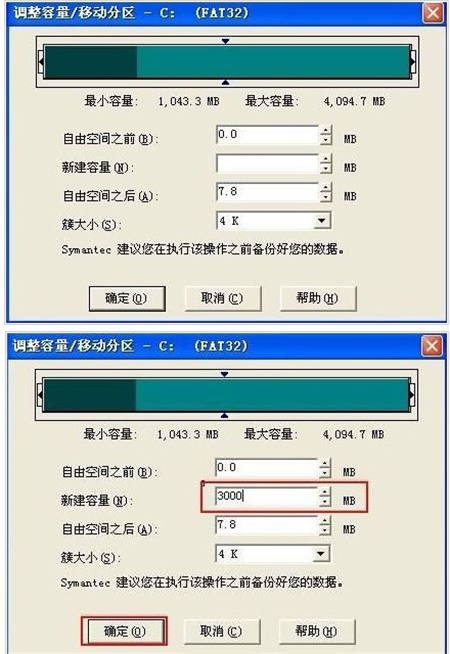
4、然后点确定,点确定后在点应用
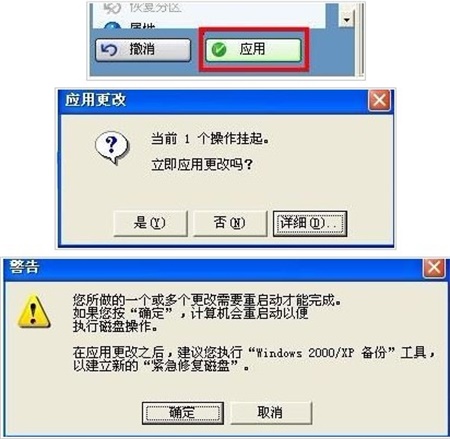
5、提示是否应用更改,选择是,然后激活下面的警告窗口
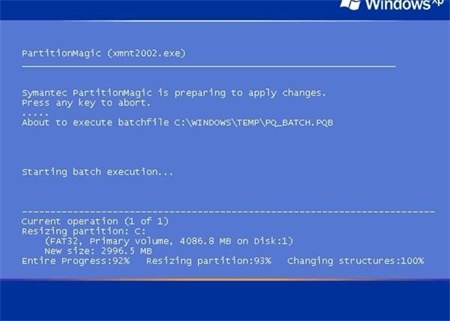
6、点确定后,电脑会自动重启,重启过程中出现下面的图片
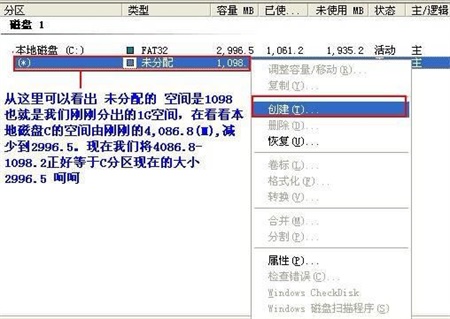
7、扫描完毕后会停住,这个时候按Num lock灯会不闪,处于死机状态,大家不要在等,因为等半天他还是定在哪里,这个时候直接按机箱上的REST键重启即可,强行后,登陆系统,在打开PQ,运行PQ后,此时在右边的硬盘分区详细资料栏中会出现新的一行,类型是未分配,选中该行,鼠标右键 选择创建(T)

8、点创建后将激活下面的图片
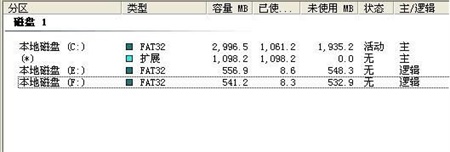
9、选择好后,点确定

10、看到没有,图片上已经多出两个分区,这个时候点应用。提示下面的图片
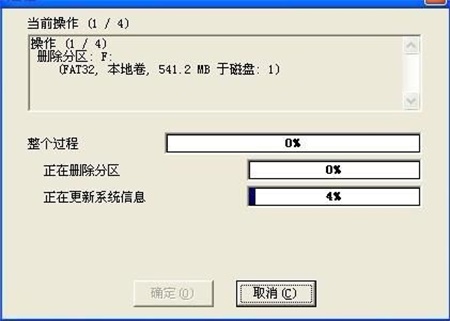
11、问你是否要更改刚刚分区的设置,当然选择是了

pqmagic分区魔术师下载 v9.0 中文版其他版本
用户评论
最新评论
- 置顶 河北承德电信 网友 敷衍
好东西值得分享
- 置顶 山东菏泽联通 网友 星星少女?
凡事要乘早
- 置顶 甘肃定西电信 网友 东风寄千愁
谢谢小编大大分享,支持一下。。。
- 置顶 河南开封电信 网友 等过春秋
这软件好用,奥力给
- 置顶 云南保山联通 网友 一米阳光°几度温暖
成功下载&成功使用


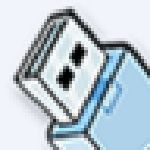 多系统U盘启动盘制作工具(YUMI) v2.0.8.1 中文版
多系统U盘启动盘制作工具(YUMI) v2.0.8.1 中文版 磁盘克隆工具(AweClone)下载 v2.0 免费版
磁盘克隆工具(AweClone)下载 v2.0 免费版 auslogics disk defrag绿色免安装版下载 v7.1.5.0 汉化版
auslogics disk defrag绿色免安装版下载 v7.1.5.0 汉化版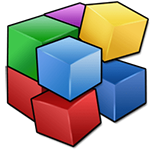 Defraggler Pro快速整理优化ssd软件下载 v2.22.995 中文专业版
Defraggler Pro快速整理优化ssd软件下载 v2.22.995 中文专业版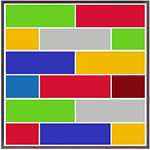 ultradefrag碎片整理工具9下载 v9.0.1 绿色免安装版
ultradefrag碎片整理工具9下载 v9.0.1 绿色免安装版 金山C盘瘦身专家免费下载 官方版
金山C盘瘦身专家免费下载 官方版 AOMEI WinToGo傲梅口袋系统制作工具下载 v1.0 绿色中文版
AOMEI WinToGo傲梅口袋系统制作工具下载 v1.0 绿色中文版 nzxtcam(恩杰电脑硬件监控软件) v4.0.11 官方版
nzxtcam(恩杰电脑硬件监控软件) v4.0.11 官方版 硬盘检测修复工具大师 v1.3 中文版
硬盘检测修复工具大师 v1.3 中文版 U盘文件窃取者(按用户设置在后台复制文件)2.07简体绿色免费版
U盘文件窃取者(按用户设置在后台复制文件)2.07简体绿色免费版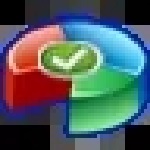 分区助手专业版下载 v3.0 中文版
分区助手专业版下载 v3.0 中文版 AS SSD Benchmark2021最新版下载 v2.0.7321 汉化版
AS SSD Benchmark2021最新版下载 v2.0.7321 汉化版 hd tune pro中文正式版下载 v5.75 绿色版
hd tune pro中文正式版下载 v5.75 绿色版 HDCleaner电脑版下载 v2.000 中文多语免费版
HDCleaner电脑版下载 v2.000 中文多语免费版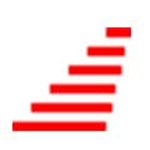 移动硬盘修复工具软件中文版下载 v2021 免费版
移动硬盘修复工具软件中文版下载 v2021 免费版 FolderSizes 9最新版免费下载 v9.0 官方中文版
FolderSizes 9最新版免费下载 v9.0 官方中文版 傲梅分区助手官方版下载 v9.1.0.0 绿色免费版
傲梅分区助手官方版下载 v9.1.0.0 绿色免费版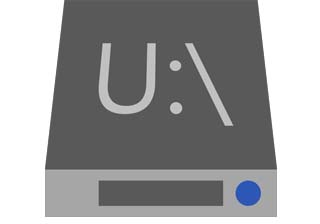 电脑店U盘格式化工具软件下载 v2.0 中文版
电脑店U盘格式化工具软件下载 v2.0 中文版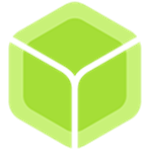 BalenaEtcher中文电脑版 v1.7 绿色免安装版
BalenaEtcher中文电脑版 v1.7 绿色免安装版 U大师U盘启动盘制作工具下载 v4.5.0 最新版
U大师U盘启动盘制作工具下载 v4.5.0 最新版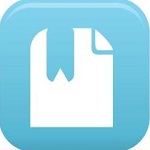 硬盘分区魔术师软件免费下载 v10.0 简体中文版
硬盘分区魔术师软件免费下载 v10.0 简体中文版 WizTree官方电脑版下载 v3.39 中文版
WizTree官方电脑版下载 v3.39 中文版 Cache Relocator(32/64位)最新版官方下载 v1.5 电脑版
Cache Relocator(32/64位)最新版官方下载 v1.5 电脑版 Soft4Boost Secure Eraser(硬盘数据清除工具) v6.2.9.577 免费下载
Soft4Boost Secure Eraser(硬盘数据清除工具) v6.2.9.577 免费下载 360c盘搬家免费下载 v1.1.0.1016 官方版
360c盘搬家免费下载 v1.1.0.1016 官方版 Mformat u盘修复工具下载 v1.0 汉化版
Mformat u盘修复工具下载 v1.0 汉化版 WizTree(磁盘分析工具)官方电脑版下载 v3.36 便携版
WizTree(磁盘分析工具)官方电脑版下载 v3.36 便携版 OneKey系统一键还原官方下载 v18.0.18 纯净版
OneKey系统一键还原官方下载 v18.0.18 纯净版 Disk Savvy硬盘空间分析工具下载 v13.4.16 免费版
Disk Savvy硬盘空间分析工具下载 v13.4.16 免费版 Soft4Boost DVD Cloner v7.2.1.713 官方版
Soft4Boost DVD Cloner v7.2.1.713 官方版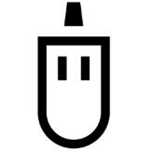 winsetupfromusb装机启动盘制作工具下载 附详细教程 中文汉化版
winsetupfromusb装机启动盘制作工具下载 附详细教程 中文汉化版 crystaldiskinfo中文版下载 v8.9.0 纯净绿色版
crystaldiskinfo中文版下载 v8.9.0 纯净绿色版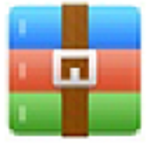 Ant压缩软件 v3.0.1.0 最新版
Ant压缩软件 v3.0.1.0 最新版
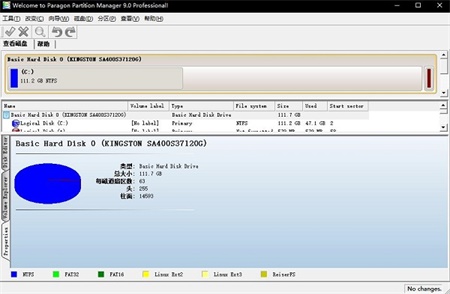

 SD卡格式化软件电脑版 v2.0 正式版
SD卡格式化软件电脑版 v2.0 正式版 手机sd卡分区工具汉化下载 v8.3 中文版
手机sd卡分区工具汉化下载 v8.3 中文版 RufuS(u盘引导盘制作软件) v3.12.1710 中文绿色版
RufuS(u盘引导盘制作软件) v3.12.1710 中文绿色版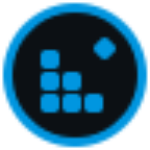 磁盘碎片整理工具(SmartDefrag)下载 v6.6.0 win10版
磁盘碎片整理工具(SmartDefrag)下载 v6.6.0 win10版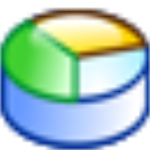 partitionmagic磁盘分区魔术师下载 v8.0 中文版
partitionmagic磁盘分区魔术师下载 v8.0 中文版 R-Wipe & Clean Classic最新版下载 v20.0 官方版
R-Wipe & Clean Classic最新版下载 v20.0 官方版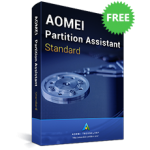 傲梅分区助手中文免费版下载 v8.10.0 海外版
傲梅分区助手中文免费版下载 v8.10.0 海外版 crystaldiskmark中文版下载 v7.0 官方版
crystaldiskmark中文版下载 v7.0 官方版 全方位数据恢复系统最新下载 官方版
全方位数据恢复系统最新下载 官方版